iCloud Data Recovery - Komplett guide för att återställa förlorade filer via iCloud
Har du av misstag tappat bort dina foton, dokument eller andra filer från iCloud? Oroa dig inte. Du kan fortfarande få tillbaka dem. I den här guiden visar vi enkla sätt att iCloud dataåterställningDu kommer att lära dig hur du kontrollerar nyligen raderade filer, använder gratisverktyg och återställer från säkerhetskopior. Dessa steg är enkla nog för nybörjare och användbara för alla som vill ha ett snabbt och säkert sätt att återställa viktig data.
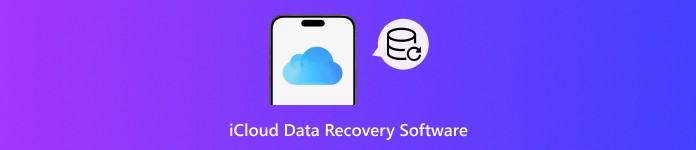
I den här artikeln:
Metod 1. Använd gratis iCloud-återställningsprogramvara
När vi pratar om iCloud-dataåterställningsprogramvara är det första vi letar efter tillförlitlighet, effektivitet och en djup skanning så att alla som vill återställa sina iCloud-data kan göra det enkelt. imyPass iPhone Data Recovery levererar på alla dessa fronter. Appen stöder en mängd olika iOS-enheter och filtyper, vilket gör det enkelt att återställa foton, meddelanden, kontakter och mer.
Dess intuitiva gränssnitt guidar dig steg för steg, så att även nybörjare kan navigera utan förvirring. För de som behöver en snabb och pålitlig lösning är imyPass ett av de bästa alternativen som finns.
Nu kan du ladda ner versionen av den här appen genom att klicka på nedladdningsrutan som finns här. Genomför sedan installationsproceduren så att du kan öppna och använda den.
I huvudgränssnittet får du chansen att välja tre sätt att återställa data på din iOS, men den här gången klickar du på Återställ från iCloudHär skriver du in Apple-ID och lösenord som krävs för att fortsätta. Vissa Apple-ID-konton har tvåfaktorsautentisering som verifierar användarnas identitet. Om det begärs anger du koden du kommer att få.
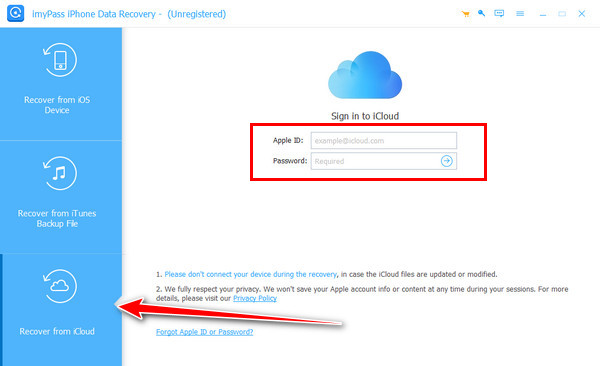
När du har verifierat klickar du på iCloud-säkerhetskopia och klicka Skanna för att få alla tillgängliga iCloud-säkerhetskopior.
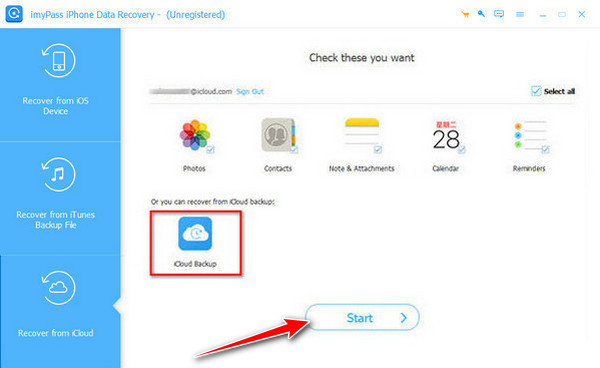
Tryck sedan på Ladda ner och markera rutorna för all data som du vill förhandsgranska, klicka sedan på Nästa.
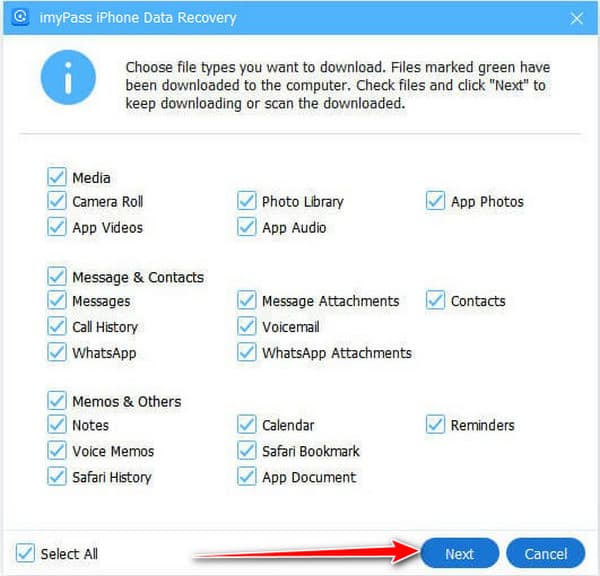
Slutligen kan du markera rutorna för all data du vill återställa, och när du är klar markerar du Återvinna knappen för att fortsätta.
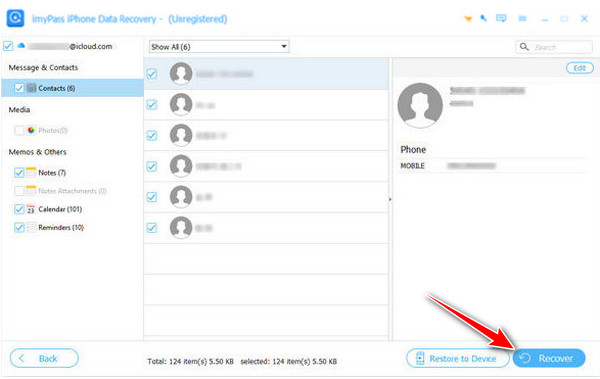
Metod 2. Återställ iCloud-data från nyligen raderade
De mest effektiva lösningarna är ibland de enklaste. iCloud har en mapp med Nyligen borttagna filer där du kan lagra raderade filer. Det ger dig en andra möjlighet att hämta iCloud-dataDetta är den lämpligaste metoden om du har förlorat fotografier, dokument eller annan viktig information som du av misstag kan ha raderat. Stegen för dataåterställning på iCloud.com inkluderar:
Öppna iCloud Drive på din enhet och leta reda på Nyligen borttagen mappDen här mappen innehåller alla filer som raderats under de senaste 30 dagarna, vilket gör det enkelt att hitta det du behöver.
Bläddra igenom mappen och välj noggrant de filer du vill återställa. Du kan förhandsgranska dem för att se till att du återställer rätt objekt.
Klick ÅtervinnaDina valda filer återgår till sin ursprungliga plats i iCloud Drive, redo att användas igen.
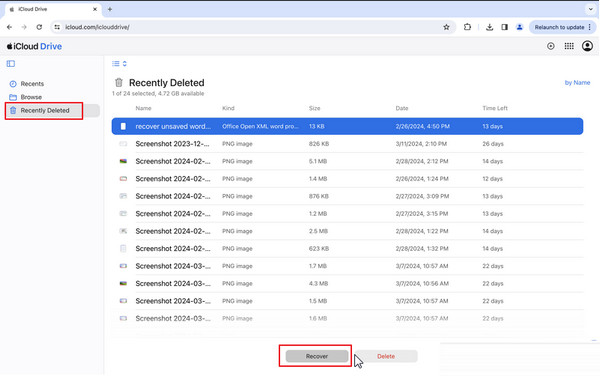
Att använda den här metoden är snabb, säker och kräver ingen programvara från tredje part, vilket gör den till ett pålitligt alternativ för alla som letar efter enkel dataåterställning på iCloud.
Metod 3. Använd dataåterställning på iCloud.com
Om du nyligen har raderat filer från iCloud Drive eller andra iCloud-appar kan du ofta återställa dem direkt från iCloud.com. Den här metoden fungerar för filer som tagits bort under de senaste 30 dagarna och är ett enkelt sätt att återställa viktig data utan extra programvara.
Gå till iCloud.com och logga in med ditt Apple-ID. Scrolla nedåt tills du ser Dataåterställning modul, som hanterar nyligen raderade filer från iCloud Drive, Bilder och andra appar som stöds.
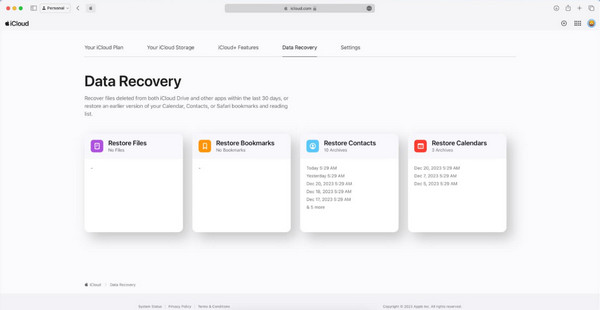
Välj den typ av data du vill återställa, till exempel dokument, foton eller kontakter, och klicka på ÅterställFilerna återställs till sina ursprungliga platser, redo att användas igen. Med den här metoden blir iCloud-dataåterställning för iPhone snabb, säker och bekväm, särskilt för alla som behöver återställa förlorade filer utan att förlita sig på verktyg från tredje part.
Metod 4. Återställ förlorad iCloud från säkerhetskopia
Ofta förloras filer eller inställningar av misstag, de raderades, det uppstår fel eller uppdateringar av enheter eller iOS. Lyckligtvis kan du återställa din iPhone till en tidigare tidpunkt och återställa förlorad information med hjälp av iCloud-säkerhetskopior. Metoden är särskilt fördelaktig där andra återställningstekniker misslyckas med att hämta dina filer. Om du vill ha ett tillförlitligt sätt att återställa allt från din enhet är den här metoden en utmärkt lösning för iPhone iCloud-dataåterställning.
Gå till på din iPhone Inställningar > Allmänt > Återställoch välj sedan Radera allt innehåll och alla inställningar. Detta förbereder din enhet för att återställa från en säkerhetskopia.
När enheten har startats om följer du installationsanvisningarna tills du når Appar och data skärm. Välj Återställ från iCloud Backup och logga in med ditt Apple-ID.
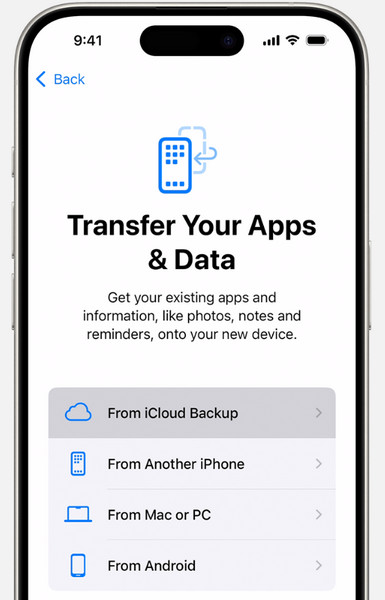
Välj lämplig säkerhetskopia från listan genom att kontrollera datum och storlek. Enheten kommer att börja återställa all data från säkerhetskopian.
Vänta tills återställningsprocessen är klar. När den är klar kommer dina förlorade filer, appar och inställningar att återställas till din iPhone.
Den här metoden säkerställer att dina viktiga filer, foton och appdata återställs säkert. Det kan ta lite tid, men när återställningen är klar kommer din iPhone att återställas till sitt tidigare tillstånd och all din förlorade data kommer att återställas.
Varför iCloud-säkerhetskopiering är viktig?
iCloud-säkerhetskopior är viktiga eftersom de säkerställer att dina foton, kontakter, meddelanden och appdata sparas säkert på en enda plats. Du riskerar lätt att förlora dina data genom att radera filer, förlora fysiska enheter eller genom systemrelaterade händelser med en maskin utan säkerhetskopia. Genom att ha en aktuell säkerhetskopia kan man snabbt återställa informationen, tillbaka till arbete eller personliga aktiviteter utan att vara stressad.
Du kan också behöva återställa ditt Apple-ID för att återställa vissa filer i vissa fall. Genom att anlita en erkänd iCloud-dataåterställningstjänst kan du återställa ditt Apple-ID på ett säkert sätt, och all viktig information förblir skyddad.
Slutsats
Det positiva är dock att informationen i iCloud aldrig går förlorad för alltid. Det kan finnas ett hack för att återställa dina filer även när du skrollar i mappen Nyligen borttagna, använder en säkerhetskopia eller en betrodd iCloud-app för dataåterställningNär vi väl har vidtagit rätt åtgärder känns det inte längre som en katastrof utan bara ett problem. Att göra säkerhetskopior och bekanta sig med funktioner för återställning av säkerhetskopior kommer att hålla dig borta från problem och ha dina hemligheter väl förvarade i dessa situationer.
Heta lösningar
-
Återställ data
- Återställ WhatsApp View Once Photo
- Återställ raderade TikTok-videor på mobilen
- Återställ raderat Facebook-foto
- Återställ Viber-meddelanden, foton etc.
- Återställ raderade Snapchat-foton
- 5 bästa appar för kontaktåterställning
- Återställ raderade Discord-meddelanden
- AppGeeker iOS Data Recovery Review
- Återställ data från DFU-läge
- Kan inte återställa iPhone-säkerhetskopia
-
Lås upp iOS
-
iOS-tips
-
Lösenordstips
iPhone dataåterställning
Återställ raderad eller förlorad iPhone-data
Gratis nedladdning Gratis nedladdning
